一些讀者最近告訴我們,他們的Apple watches 停止了將聯絡人訊息同步到他們的訊息應用程式中。檢查他們配對的iPhone 手機顯示了所有正確的聯系訊息,所有的訊息都包括聯系訊息。但手錶只顯示電話號碼,沒有名字!顯然,他們的手錶正面臨Apple Watch 無法導入聯絡人的問題。
我們的Apple Watch 通常使與聯絡人的互動非常簡單。打電話或回復訊息只需從你的右手腕或左手腕直接完成。不過,在使用Apple Watch 和聯絡人時,偶爾會出現問題。具體來說,有時,由於無法解釋的原因,你會遇到Apple Watch 無法導入聯絡人的問題。這可能意味著你的一些聯絡人可以正確導入,而另一些聯絡人則可能根本無法導入,沒有任何明顯的韻律或原因。
因此,雖然你的大部分聯絡人都在你的手錶上,但也有一些人由於未知原因沒有從你的配對iPhone 轉移到手錶上
我們不太清楚為什麼會發生這種行為,它們的發生沒有任何可預測性,也沒有任何明顯的模式。但幸運的是,我們所有人都經歷了Apple Watch 無法導入聯絡人的問題,修復是相當簡單的。
重新啟動iPhone 和Apple Watch
最簡單最簡單的嘗試就是重啓你的iPhone 和Apple Watch。要重新Apple Watch,請按住側面按鈕,直到看到「關機」選項。滑動以關閉電源,關閉後,再次按下側面按鈕。
將國家代碼添加到聯絡人的電話號碼中
只需在聯絡人電話號碼中添加國家代碼即可立即解决問題!
- 要添加國家代碼,請在配對的iPhone上打開聯絡人應用程式
- 選擇要編輯的聯絡人
- 點擊右上角的「編輯」
- 輕觸電話號碼並添加國家/地區程式碼
- 完成後,點擊「完成」儲存此訊息
檢查連線
- 手錶完全有可能與電話連線不好。要確保手機已連接,請向上輕掃手錶表面,看看手機圖標是否為綠色。
- 另外,確保手機上的wifi 或藍牙已打開,飛航模式已關閉。

删除有問題或遺失的聯絡人
如果你從另一個來源批量導入聯絡人到iPhone,並且有一些奇怪的帶有符號的聯絡人,那麼删除這些聯絡人可以幫助解決同步問題。這些聯絡人沒有成功導入,經常會導致Apple Watch 出現問題。
通過配對iPhone上的聯絡人應用程式删除這些遺失或有問題的聯絡人。
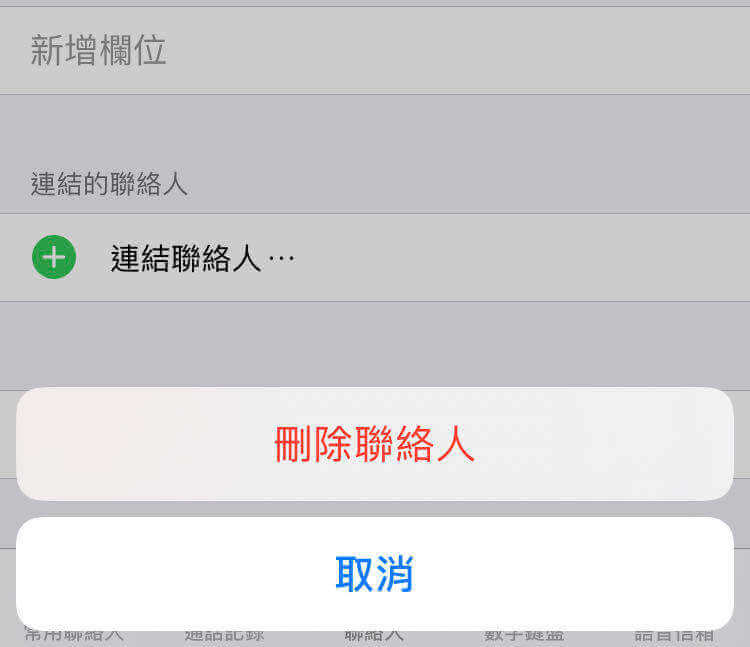
- 進入Contacts[聯絡人]
- 選擇缺失或問題聯繫人
- [從右上角選擇編輯]
- 向下滾動以删除聯絡人。
- 點擊此按鈕並確認要删除該聯絡人。
檢查iCloud
這個特殊的問題經常發生在多個裝置之間,比如iPhone、iPad 和Apple Watch。使用多種不同的裝置時,請確保你的聯絡人通過iCloud 與所有裝置同步。
- 進入「設定」>「Apple ID 設定檔」>「iCloud」,檢查聯絡人是否已打開。如果沒有,打開它。
聯絡人消失了
- 從Mac 或PC 登入到iCloud 網站
- 如果沒有可用的電腦,在你的iPad 或iPhone 上,從瀏覽器中登入到iCloud 網站
- 檢查聯絡人是否與iCloud 同步
- 如果聯絡人未同步,請在iPhone 上轉到「設定」>「iCloud」>「關閉聯絡人」並從iPhone 中删除
- 關閉iPhone和Apple Watch
- 打開你的iPhone
- 打開你的蘋果手錶
- 打開Apple Watch 和iPhone 後,返回iCloud 並重新打開聯絡人
一旦兩個裝置重新連線並且數據開始同步。
重新同步聯絡人
如果上述解決方案失敗,請嘗試重新同步聯絡人。這可能會有點拖累,但可以再次同步它們。
- 在iPhone 上啟動Watch應用程式
- 去看「我的手錶」
- 現在點擊一般>重置
- 點擊重置同步數據
此操作將删除手錶中的所有內容,如聯絡人和行事曆,然後重新同步iPhone中的數據。這個過程可能需要幾分鐘,所以要有耐心,一旦完成檢查聯絡人是否得到了正確的同步。
取消配對後重新配對
希望這不會歸結為這個選擇。但如果問題持續存在,並且你無法訪問手錶上的聯絡人,則最後的解決方法是將其從手機中取消配對,然後重新配對。在取消配對備份之前,請不要擔心太多。
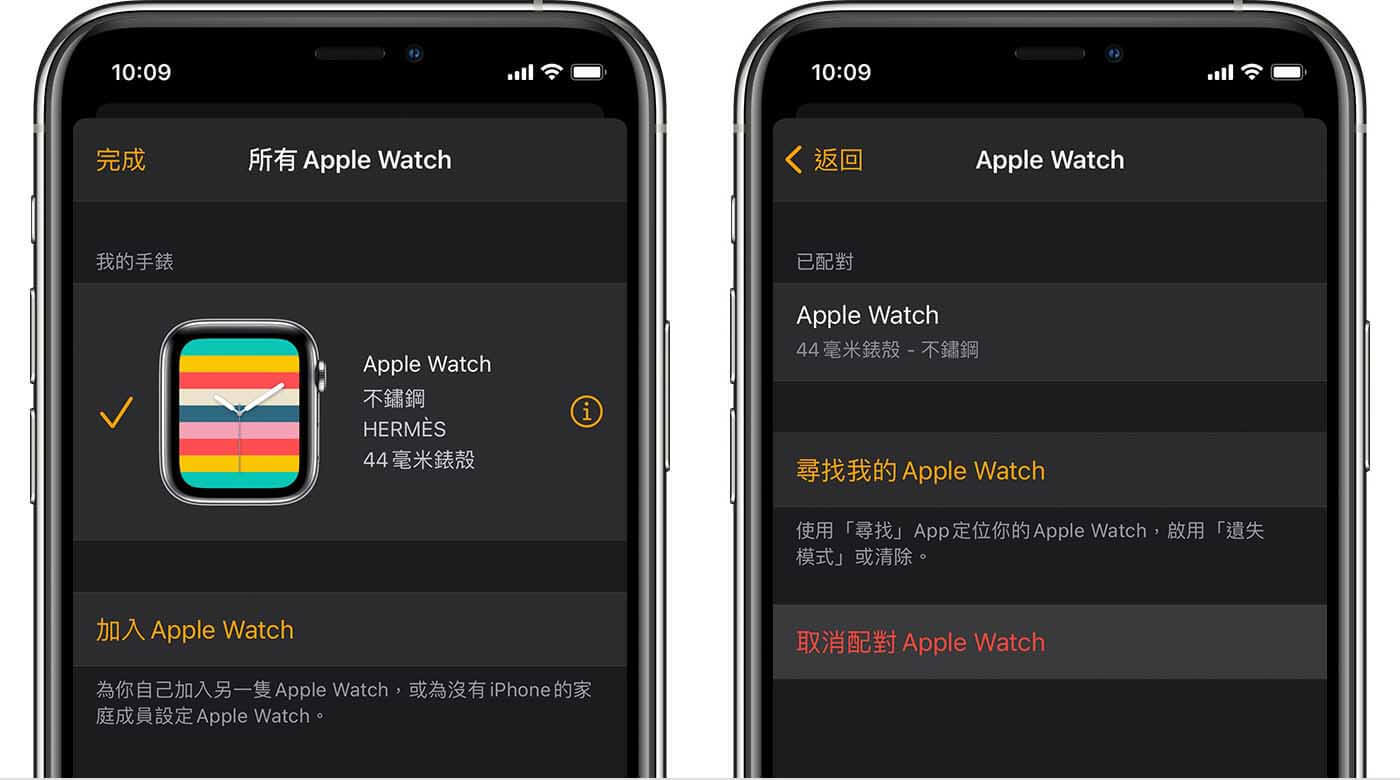
取消配對Apple Watch
- 把你的iPhone 放在附近看,這樣你就有了可靠的連線
- 在iPhone 上啟動Watch 應用程式
- 轉到“我的手錶”選項卡並在頂部打開我的手錶
- 輕觸i圖標
- 輕觸取消配對Apple Watch
- 確認你要採取行動並輸入蘋果ID 和密碼
- 現在通過啟動應用程式和按下側邊按鈕啟動手錶來重新配對
- 點擊開始配對
- 把手機放在手錶上的動畫上,一旦它識別出來,它就會通知你同步成功了。
現在你可以繼續恢復設定了。恢復後,檢查聯絡人是否成功同步。
在沒有iPhone 的情況下取消配對
如果你手頭上沒有iPhone,那麼清除Apple Watch 上的所有內容和設定會自動取消配對。
- 在Apple Watch上,點擊「設定」>「一般」>「重置」>「清除所有內容和設定」。這會將你的Apple Watch 重置為出廠設定。
編輯聯絡人
如果你只缺少幾個聯絡人,則此解決方案相對簡單。但是對於那些有很多聯絡人遺失的人來說,這是一個真正的痛苦。這是因為這種方法需要逐個編輯聯絡人。
對於沒有出現在Apple Watch 上的聯絡人,請在iPhone 上編輯該聯絡人
- 打開聯絡人應用程式,選擇未導入的聯絡人並在iPhone和Apple Watch之間同步,然後對該聯絡人進行一些更改。
- 它可以很簡單地添加一個中間的首字母、昵稱、生日、地址或任何其他欄位訊息。或者在聯絡人的名字後面加個空白鍵。
- 這裡重要的是做些補充,然後儲存聯絡人。
- 它可以很簡單地添加一個中間的首字母、昵稱、生日、地址或任何其他欄位資訊。
- 或者在聯絡人的名字後面加個空白鍵。這裡重要的是做些補充。然後儲存聯絡人。稍等幾秒鐘,那個聯絡人就會出現在你的手錶上。
就像我說的,如果這個問題只發生在幾個聯絡人身上,那也沒什麼大不了的。但如果你的大部分聯絡人都有這種情況,那就真是個大麻煩了。
如果你有Mac 或MacBook,請嘗試以下操作:
- 通過Safari 或其他瀏覽器登入iCloud 的網站並選擇聯絡人
- 驗證你的所有聯絡人在這個iCloud 網站上都是最新的,然後將所有聯絡人匯出到vCard—這是一個關鍵步驟,所以不要跳過它。
- 把vCard 下載到你的Mac 電腦上
- 現在從iCloud 網站上删除所有這些聯絡人
- 打開所有連接到同一個蘋果ID 的裝置(iPhone/iPad/iPod/Watch)
- 等到所有聯絡人從你的裝置中消失
- 現在,使用iCloud 的Web 版本將vCard 聯絡人清單從Mac 導入到iCloud 帳戶中
- 一旦聯絡人重新同步,請檢查你的Apple Watch

